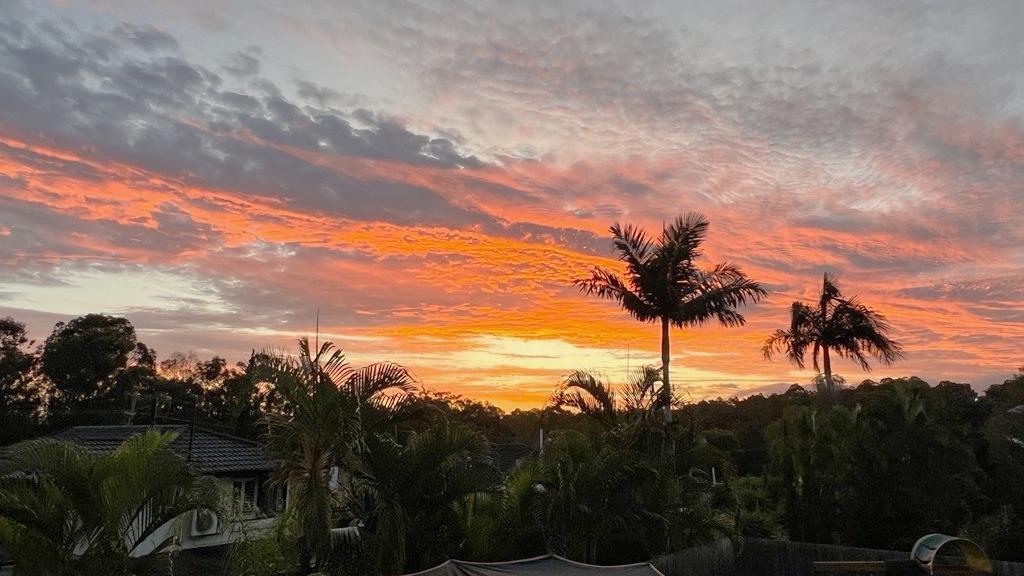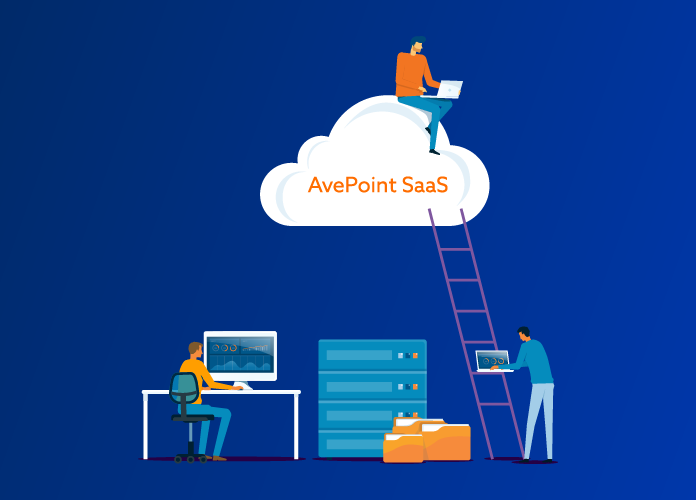会議の生産性をアップするSharePoint アプリ – 後編

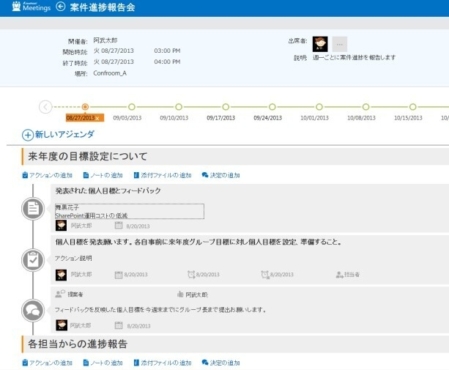
AvePoint Japan コンサルタントの金籠です。
前回 は、「そもそもコラボレーションって何?」 と 「会議運用の 8 つのポイント」について話しました。後編では、会議の生産性を向上する当社のソリューション 「AvePoint Meetings」 の主要機能について詳しく見ていきましょう。
SharePoint 2013 からは陰に潜んでしまった会議ワークスペースですが、その代替としても勿論利用できます。一つの会議を開いてみますと、下記のような画面になっています。
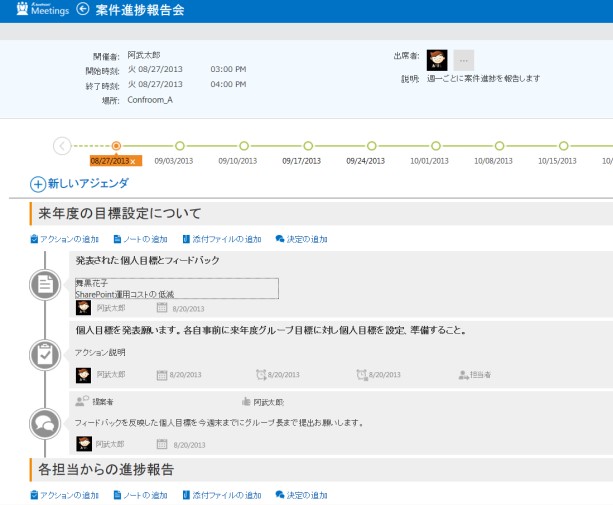
こちらは週次の会議ですので、週ごとに議題 (アジェンダ) を設定できます。議題ごとに事前、事後に必要なアクション、議事録 (メモ)、添付ファイル、そして決定事項を入力することができます。
これらのアクションはタスク管理と連携していますので、指名されたユーザーのタスクリストにアクションが追加されます。タスクリストの Outlook 連携機能を有効にしていれば、Outlook 側でもアクションの確認ができるわけです。
これがなぜ重要なのかというと、効率の悪い会議の原因の多くが、事前準備不足にあるからです…!会議は重要な意思決定を行う場であると同時に、参加者の時間を奪うものでもあります。事前に資料を配布し各参加者に目を通してもらうなどの準備によって、当日の会議の生産性が変わります。
また、会議の最中においても、ただ漫然と進めてしまうことを避けねばなりません。会議の目的に沿って決定事項を明確にしておく必要があります。Meetings では、議題ごとに決定事項を入力するテンプレートとなっていますので、会議進行を行う上でも、決定することを促されるという仕組みです。
■ 一つのサイトにMeetings、またはまとめて Meetings?
Meetings は SharePoint アプリとして提供 していますので、ライブラリなどと同様にサイトごとに追加して利用することが可能です。どこに追加したらよいか、という点については所々検討が必要なのですが、私がお勧めしたいのは、まずはチームサイトやプロジェクトサイトからスタートするということです。これから新規で SharePoint を構築する場合でしたら、初期展開の際に Meetings を作成しておくというのも手です。
これは会議を行う単位に基づいて展開する、ということを意図しています。そして可能であれば、会議に対しての研修も併せて行うことによって、手元のツールとユーザーの意識を揃えることができます。
ある程度の規模で行われる全社会議などは、会議のみで構成されたサイトにまとめるというのがお奨めです。ユーザーが迷わないで、その会議コンテンツに辿り着けることが大切です。
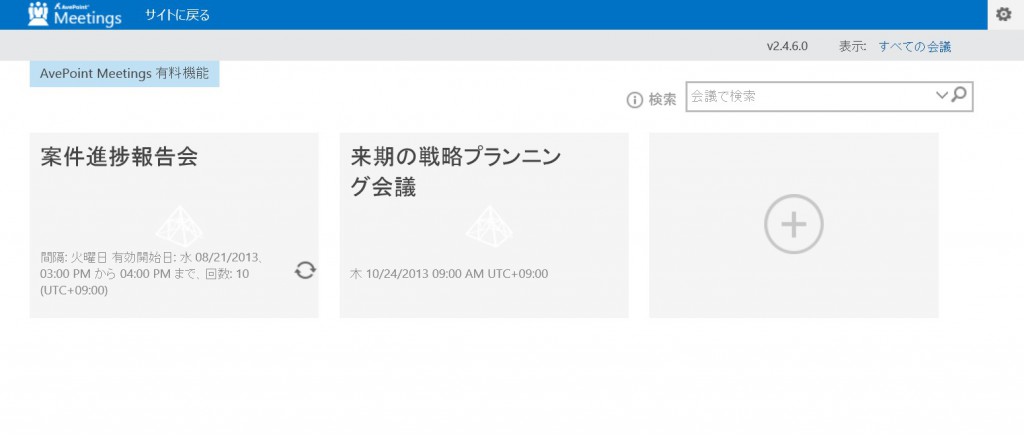
■ Exchange / Outlook と連携する Meetings
Meetings は Exchange Server 2010/2013、 Exchange Online と連携しています。Meetings から会議を作成する際に Exchange 側に会議依頼を送信することができます。作成時の画面はこちらです。
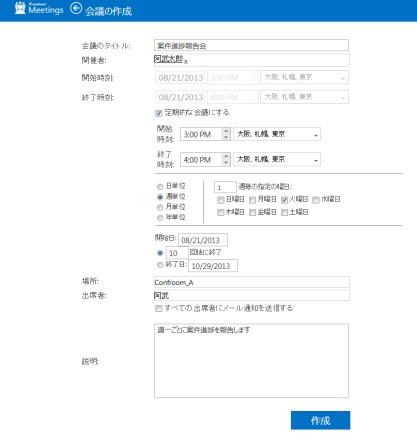
また、Outlook 2010/2013 に専用プラグインをインストールすることで、会議依頼作成時に SharePoint 上のMeetings 内に会議を作成することができますし、会議依頼には、Meetings へのリンクが挿入されるので、そのままユーザーに送信して通知することができます。
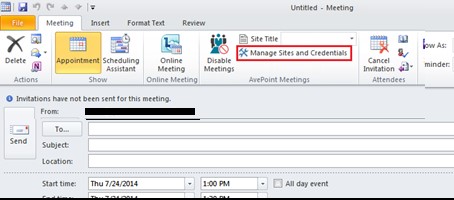
↑プラグインにより会議依頼のリボン内に Meetings のメニューが追加されます。
いかがでしたか?
その他にも、有料版 (オンプレミス版および Office 365 用有料版) はさらにパワーアップした機能を提供していまして、議事録 PDF の作成機能や、各議題ごとのタイマー機能など様々な機能が会議効率化を推進します!
「コラボレーション」 を成功させるためのコンサルティング、または製品のご要望は、ぜひお気軽に、弊社営業担当までお問い合わせください!
★Microsoft365に関するご相談は、AvePointまでお気軽にお声がけくださいませ。・データ移行・運用管理・セキュリティ強化など、幅広くソリューションを展開しております。
ソリューション一覧はこちらよりご確認いただけます
・お問い合わせはHPよりお気軽にお声がけくださいませ。
AvePoint Japan 株式会社
・定期的なWEBセミナーも実施しております。無料で見れるオンデマンド配信や、無料eBookのコンテンツも多数ありますのでぜひご参照ください。
AvePoint のオンライン セミナー、eBook 等のコンテンツはこちらから